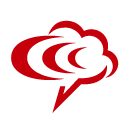iPhoneでの通話録音を確実に行う方法のひとつに、ボイスレコーダー(ICレコーダー)があります。
しかし「iPhoneの通話録音をボイスレコーダーでどうやったらいいのかわからない」と悩む方もいるのではないでしょうか。
この記事では、ボイスレコーダーでiPhoneの通話を録音する方法だけではなく、おすすめのボイスレコーダーや、ボイスレコーダー以外の通話録音方法も紹介します。
ぜひ最後までご一読ください。
またボイスレコーダーでの録音は確実ですが、社用携帯の通話を録音する場合には、通話録音システムの導入がおすすめです。
通話録音システムを導入することで録音の取得漏れを防げる上、顧客ごとにやり取りを管理することもできます。
通話録音についてはこちらで詳しく解説していますので、あわせてご覧ください。
\電話業務の悩みを携帯通話録音で解決!/
カイクラの詳細を見る
▲お使いの携帯番号のまま使える!
iPhoneの通話録音をボイスレコーダーで行う3つの方法

ボイスレコーダーを使ってiPhoneの通話を録音する方法は主に3つです。
- 通話をスピーカーにして録音する
- イヤホン型マイクを装着して録音する
- スマホ録音対応のボイスレコーダーを活用して録音する
相手の声を録音せず自分の声だけを録音する場合は、ボイスレコーダーの録音を開始するだけで問題ありません。
しかし双方の声を録音するためには、これから紹介するいずれかの方法をとる必要があります。
とくにおすすめは、3つ目の「スマホ録音対応のボイスレコーダーを活用すること」です。ひとつずつみていきましょう。
【方法1】通話をスピーカーにして録音する
iPhoneの通話を録音する場合、ただボイスレコーダーを使うだけでは、相手の声は録音できません。
自分の声だけではなく相手の声も録音する場合には、スピーカーフォンで通話しながらボイスレコーダーで録音する必要があります。
スピーカーフォンの状態で通話を録音するだけなので、ボイスレコーダーの種類を選ばず、他のツールも必要としないためもっとも簡単な方法です。
しかし周囲に誰かいる場合には会話の内容が筒抜けになってしまうためセキュリティを考えると使いづらい方法ともいえるでしょう。
そのためスピーカーフォンにしてボイスレコーダーで録音する方法は、ひとりきりの空間で行うのにおすすめです。
【方法2】イヤホン型マイクを装着して録音する
スピーカーで通話を録音したくない場合には、通話録音用のイヤホンマイクを装着する方法があります。
通話録音用のイヤホンマイクでは、イヤホンの外側がマイクの役割を担っています。
そのためイヤホンマイクの上にiPhoneを置いて通話することで、スピーカーにせずとも相手の声を含めて録音することができます。
▼ボイスレコーダーと通話録音用イヤホンマイクを使って録音する方法
- イヤホンのジャックをボイスレコーダーのマイク端子に接続する
- イヤホンを耳につける
- イヤホンの上からiPhoneを耳に当てる
- ボイスレコーダーのスイッチをオンにする
- 通話を行う
イヤホンを用いることで、周囲に人がいてもiPhoneでの通話を録音しやすくなります。しかし、イヤホンの上からiPhoneを当てて話をするため「相手の声が聞き取りづらい」のがデメリットです。
イヤホン型マイクを利用した録音は、ボイスレコーダーを活用して通話録音をしたい方におすすめです。
【方法3】スマホ録音対応のボイスレコーダーを活用して録音する
iPhoneの通話録音でもっともおすすめなのが、スマホ録音に対応したボイスレコーダーを活用することです。
スマホ録音に対応したボイスレコーダーであれば、スピーカーフォンでの通話や別途イヤホンマイクを用意する必要がありません。
スマホ録音に対応したボイスレコーダーの場合、事前にBluetoothの接続設定をしておくことで、イヤホンなしでも双方の声を録音することができます。
またボイスレコーダーによってはBluetooth接続不要で、iPhoneとあわせて持つだけで録音できるタイプもあります。
ボイスレコーダー単体で使用でき、周囲の環境を気にする必要もないため、iPhoneの通話を録音するのにもっともおすすめです。
続いてスマホ録音に対応したボイスレコーダーを紹介します。
iPhoneでの通話録音におすすめのスマホ対応ボイスレコーダー5選

iPhoneでの通話録音におすすめのスマホ対応ボイスレコーダーを紹介します。
- magmo
- StickPhone
- ボイスDX
- iZYREC
- Neck Rec
ひとつずつ紹介します。
【おすすめ1】magmo

出典:magmo
| 商品名 | magmo |
|---|---|
| 価格 | ¥19,800 |
| 特徴 |
|
ボイスレコーダーの「magmo」は、iPhoneとAndroidに対応したボイスレコーダーです。
iPhoneの場合、背面のMagsafeエリアにmagmoを取り付けて使用します。通話を録音するときには本体の電源ボタンをスライドするだけなので、取り付けてあれば簡単に通話を録音できます。
振動を感知するピエゾセンサーでiPhoneの微細な振動を感知して通話を録音するため、周辺の雑音は最小限での録音が可能です。
録音した内容は付属のケーブルでPCと接続することで再生できます。本体だけでの再生はできません。
magmoは、軽量なスマホ対応ボイスレコーダーを探している方におすすめです。
【おすすめ2】StickPhone

出典:StickPhone
| 商品名 | StickPhone |
|---|---|
| 価格 | ¥15,400 |
| 特徴 |
|
「StickPhone」はBluetoothで接続することで、iPhoneなしでも通話や通話録音ができるボイスレコーダーです。
着信があったらStickPhoneの通話ボタンを押すことで通話します。また同時に通話録音も開始されるため、iPhoneとボイスレコーダー二重の操作はいりません。
イヤホンやPCがなくとも、StickPhone単体で録音データは確認が可能です。
またStickPhoneにUSB端子が付属しているため、ケーブルなしでPCと接続してバックアップもとれます。
StickPhoneは、iPhoneとボイスレコーダーの二重で操作せずに通話を録音したい方におすすめです。
【おすすめ3】ボイスDX

出典:ボイスDX
| 商品名 | ボイスDX |
|---|---|
| 価格 | \13,200 |
| 特徴 |
|
「ボイスDX」は事前にiPhoneと接続しておくことで通話を録音できるボイスレコーダーです。
1.33インチのカラー画面で操作がしやすいことが特徴で、最大3072kbpsの高音質での録音ができます。
ノイズ低減機能が搭載されているため、人が多いなかでも録音が可能です。また録音データは内蔵スピーカーですぐに再生でき、内容の確認ができます。
ボイスDXは、画面が見やすく操作性の高いボイスレコーダーを探している方におすすめです。
【おすすめ4】 iZYREC
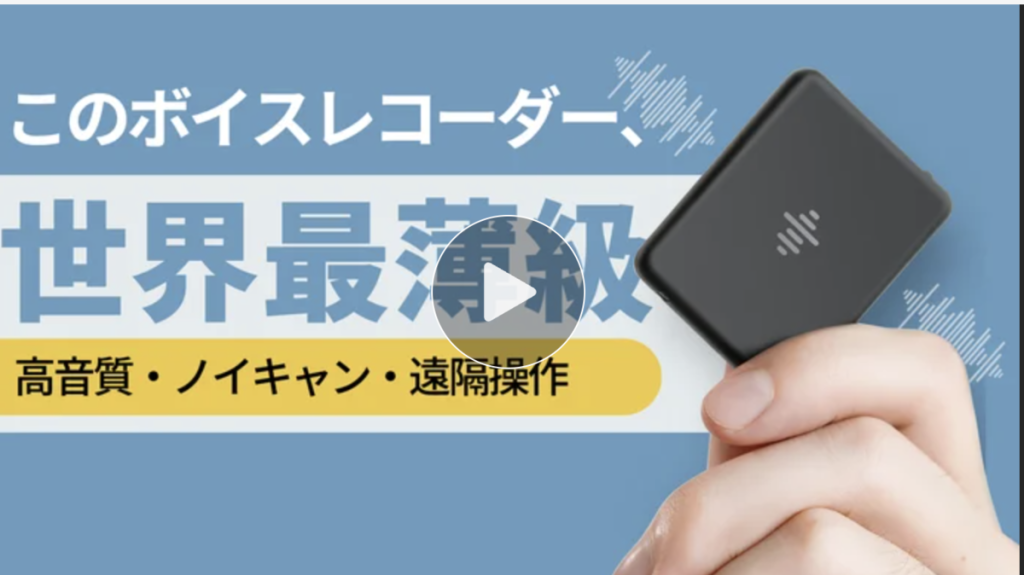
出典:iZYREC
| 商品名 | iZYREC |
|---|---|
| 価格 | \14,600 |
| 特徴 |
|
「iZYREC」は免許証の半分程度のサイズしかない小型ボイスレコーダーです。
iPhoneにマジックテープで装着するか、もしくは手で押さえながら通話することで通話録音ができます。
またBluetoothで接続し専用アプリを活用することで、通話内容の確認も可能です。
iZYRECは小型サイズでありながら連続30時間の録音ができるため、コンパクトながら長時間利用できるボイスレコーダーをお探しの方におすすめです。
【おすすめ5】Neck Rec

出典:Neck Rec
| 商品名 | Neck Rec |
|---|---|
| 価格 | \19,800 |
| 特徴 |
|
「Neck Rec」はヘッドセット型のボイスレコーダーです。事前にペアリングしておくことで、Neck Rec単体での通話ができます。
また着信時には、通話ボタンを押すだけで通話と録音が同時に開始されます。
通話録音だけではなくボイスレコーダーとしても利用ができ、最大録音可能時間は288時間分と長時間録音できるのも魅力です。
Neck Recは、イヤホン型で持ち歩きも容易なボイスレコーダーを探している人におすすめです。
レコーダー以外にiPhoneで通話録音をする方法5つ

ボイスレコーダー以外にiPhoneの通話を録音する方法は5つあります。
- 標準機能の「ボイスメモ」
- 画面収録機能
- 携帯キャリアの通話録音サービス
- 通話録音アプリ
- 外部システムの導入
iPhone単体で録音できるボイスメモや画面収録機能では、相手の声が録音できなかったり通常の電話が録音できなかったりというデメリットがあります。
また通話録音アプリはOSやアプリのアップデートにより、録音できなくなるケースがありますし、携帯キャリアの録音サービスを展開しているのは大手のみです。大手の回線を使っている格安SIMなどがキャリアの場合は、使用できません。
そのためビジネスでの通話を録音したい場合には、通話録音ができる外部システムの導入がおすすめです。外部システムなら、簡単かつ確実に録音でき、業務上のトラブル対応に活用できます。
iPhoneでの通話を録音する方法はこちらで詳しく紹介しています。あわせてご一読ください。

社用携帯で通話を録音をするなら通話録音システムの導入がおすすめ

社用携帯での通話を録音したいなら、通話録音システムの導入がおすすめです。
たとえば通話録音機能を搭載する「カイクラ」では、以下の特徴があります。
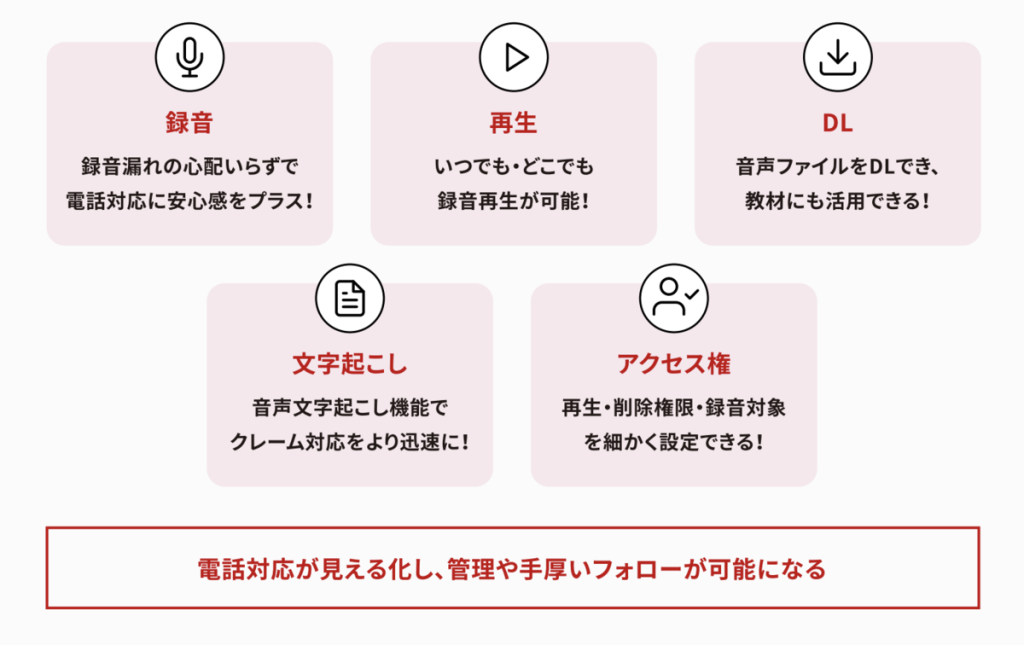
通話内容がすべて自動で録音されるので、ボイスレコーダーで必要なボタン操作はなく、録音漏れの心配がありません。
また録音データはクラウド上で管理されるため、iPhoneでもPCでも録音の再生が可能です。急なクレーム対応や問い合わせが発生しても、外出先から会話内容の確認ができます。
そして万が一端末自体を紛失・破損してしまった場合でも、データ漏えいのリスクがありません。アクセス権もかけられるのでセキュリティも万全です。
録音データをダウンロードしたり文字起こしして共有したりできますし、顧客情報と通話録音が自動で紐づけられるので、管理コストもかかりません。
顧客情報からコミュニケーションまで一元管理できる「カイクラ」の詳細は、以下からダウンロードできます。ぜひお気軽にご覧ください。
\利用社数3,000社以上!/
カイクラの詳細を見る
▲無料ダウンロード資料あり
まとめ:iPhoneの通話録音は確実に録音できる方法をつかおう

iPhoneの通話を録音する場合、標準機能やアプリでは録音できないケースがあります。
一方ボイスレコーダーを用いることでOSやアプリのアップデートに関わらず通話を録音できます。
ボイスレコーダーを使って録音する場合、スマホ録音に対応したボイスレコーダーを選びましょう。
しかしボイスレコーダーでは通話と同時に録音ボタンを押す必要があり録音漏れのリスクもあるので、ビジネスで通話を録音したい場合には通話録音システムの導入がおすすめです。
通話録音の機能をもつ「カイクラ」では、録音ボタンを押す必要がなく、すべての通話が自動で録音されます。
言った言わないのトラブルなどクレームが発生したとき、客観的な事実を提示して対処するためには、すべての通話を録音しておくことが重要です。
カイクラの通話録音についてはこちらで詳しく紹介しています。ぜひお気軽にご覧ください。
\電話業務の悩みを携帯通話録音で解決!/
カイクラの詳細を見る
▲お使いの携帯番号のまま使える!